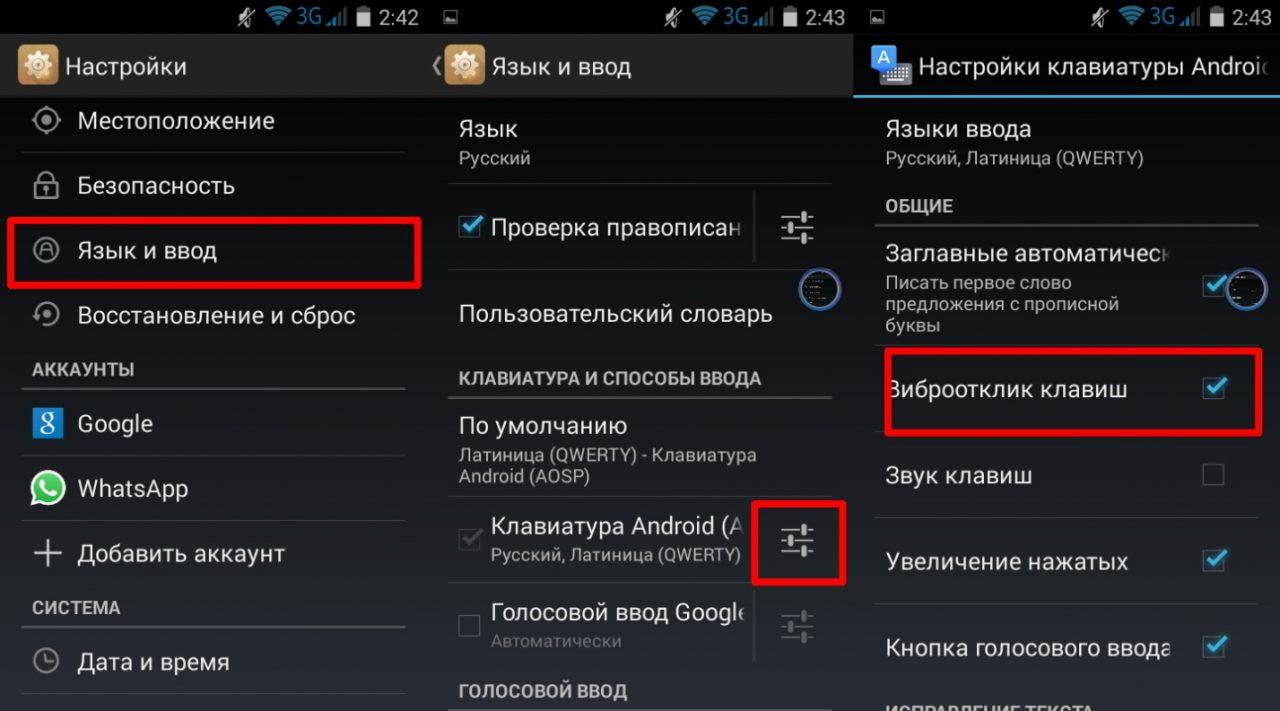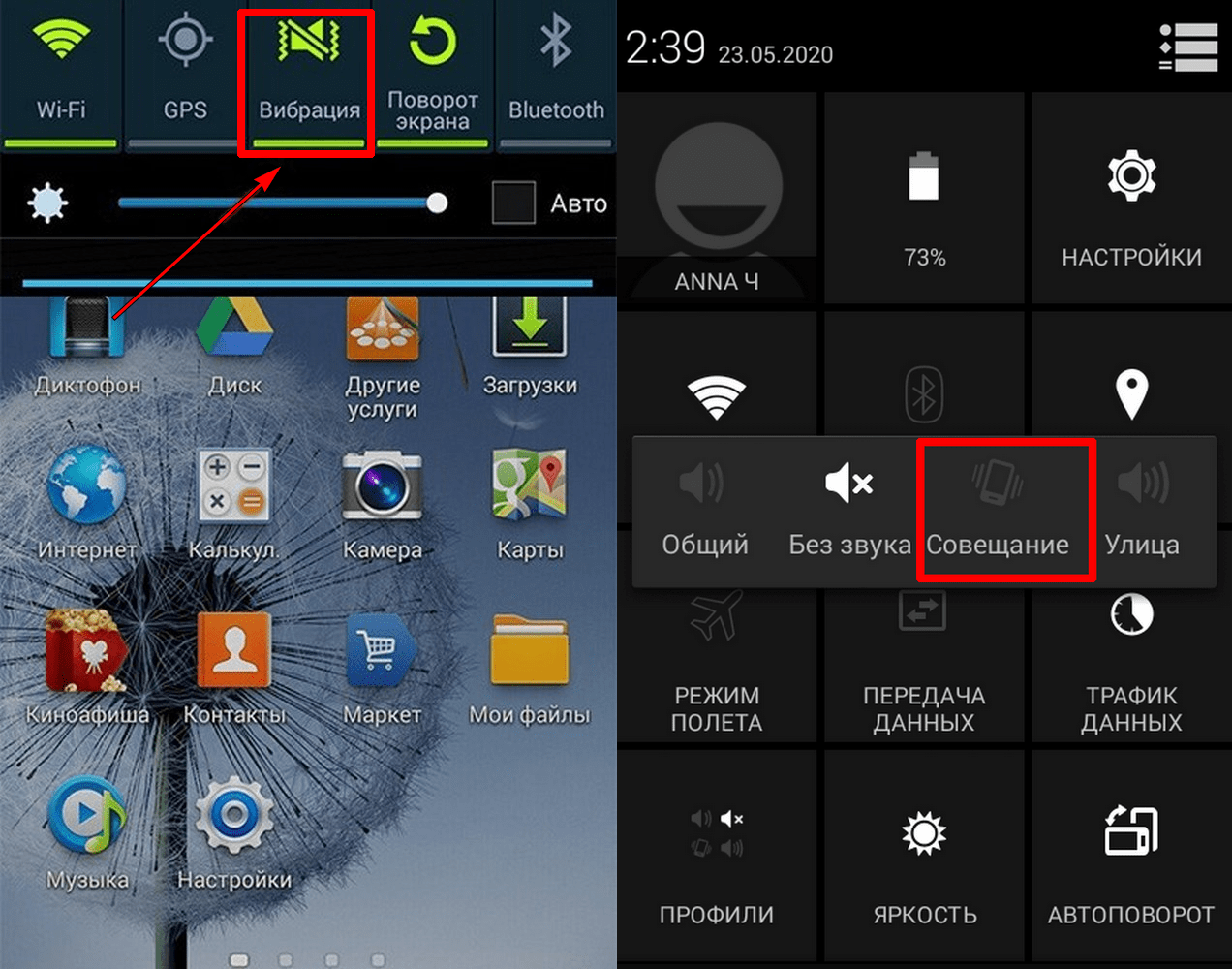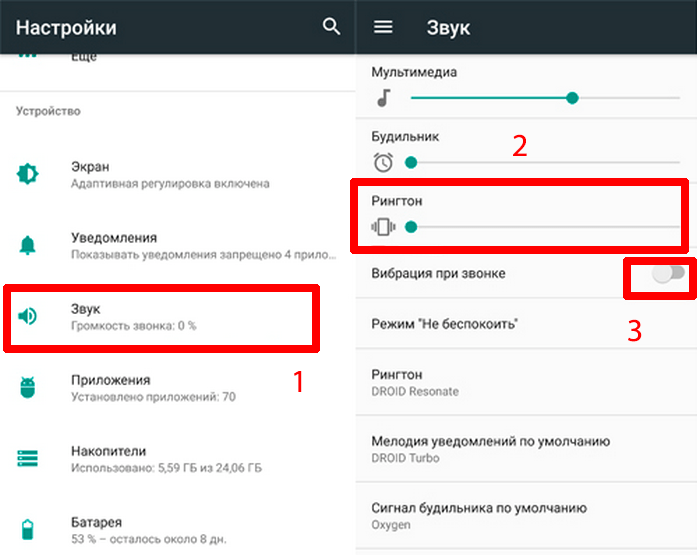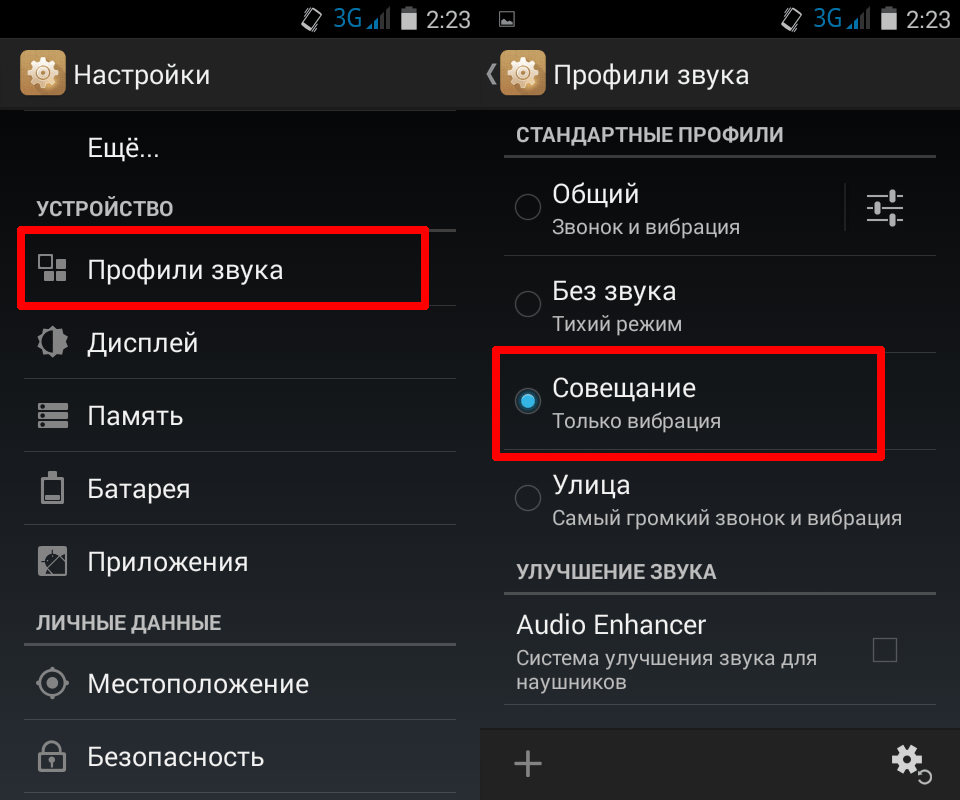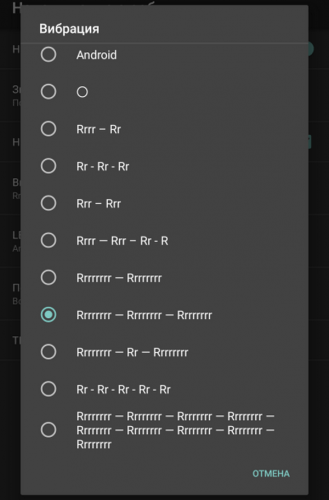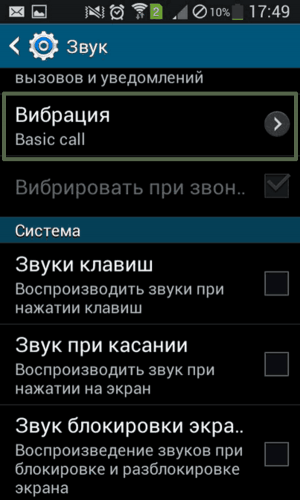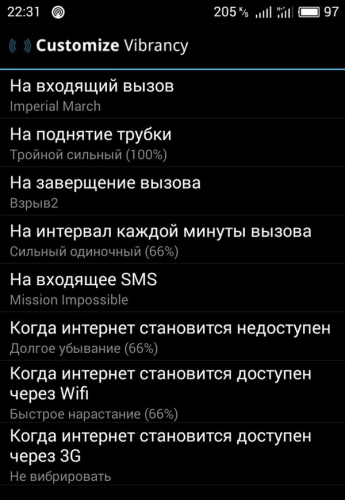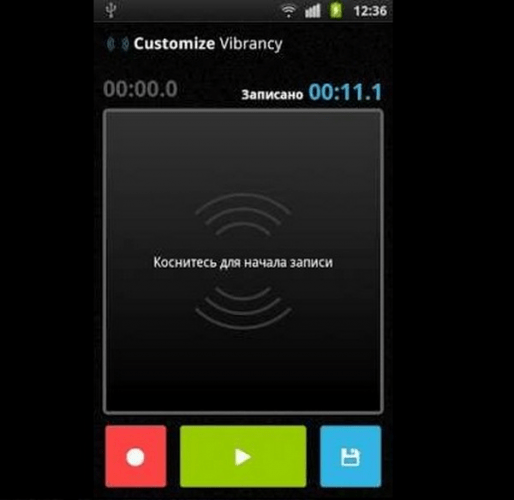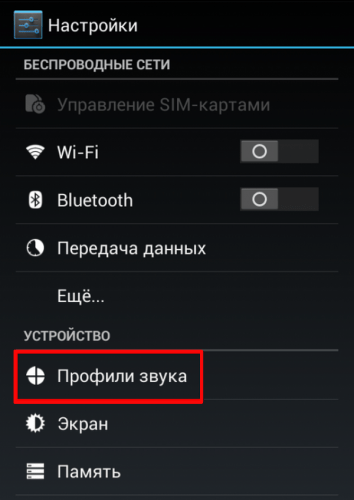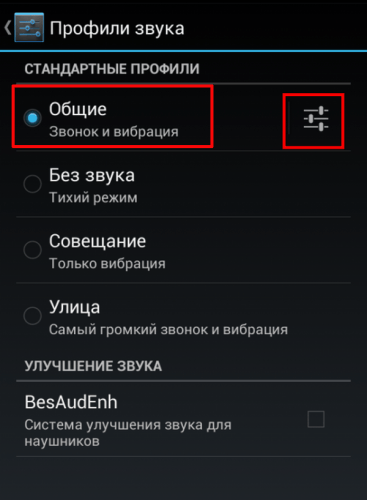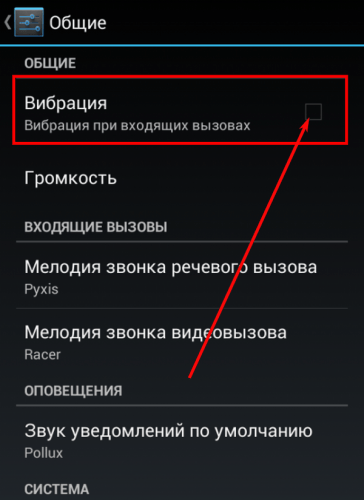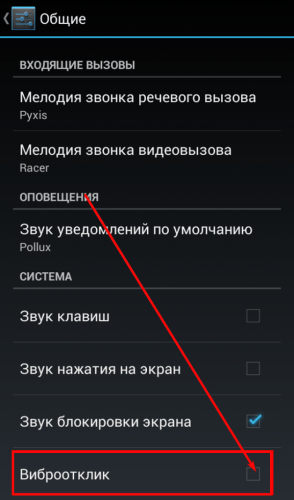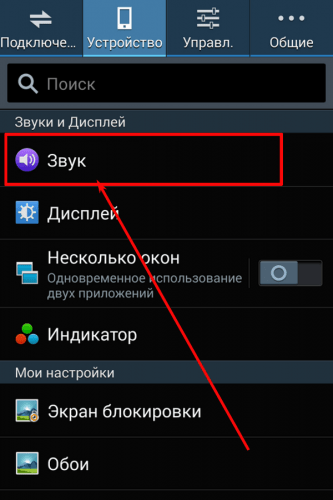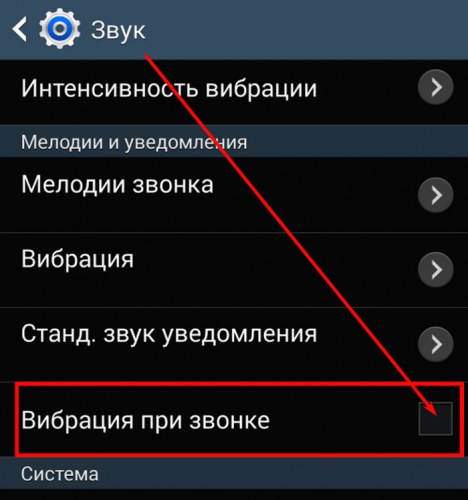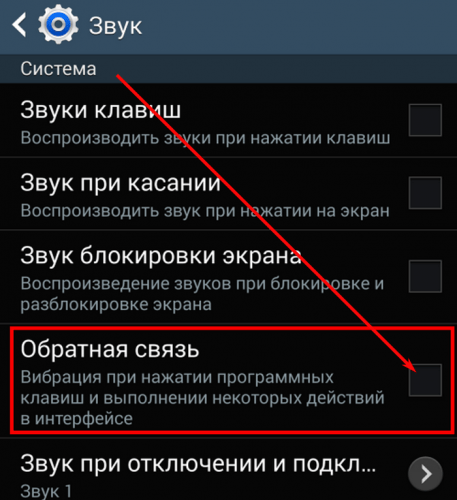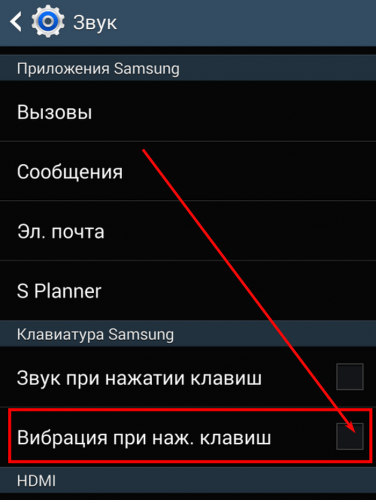В процессе использования любых телефонов пользователям приходится включать и отключать на них вибрацию. Поэтому стоит подробно разобрать данную процедуру на самых распространенных Android гаджетах, так как часто при смене телефона пользователям не всегда удается быстро найти нужную опцию.
- Как включить вибрацию на Андроиде
- Настройка виброрежима на Андроиде
- Настройка силы вибросигнала
- Как включить постоянную вибрацию на телефоне
- Как получить доступ к расширенным настройкам через инженерное меню
- Как управлять вибрацией с помощью специальных приложений
- Как отключить вибрацию
- Выключение вибросигнала на оповещение софта
- Что делать, если вибрация не работает
Как включить вибрацию на Андроиде
Вибрация включается на разных устройствах по-разному, так как на них используются разные версии Android. Да и на многих из них могут стоять специальные утилиты, позволяющие быстро и эффективно настроить гаджет на базе Андроид.
Как включить вибрацию для звонков
Делается это таким образом:
- Заходят в настройки гаджета.
- Выбирают там вкладку «Звук и уведомления».
- После чего включают там вибрацию передвижением ползунка в нужную сторону.
- Если в телефоне нет этого пункта, то открывают «Профили звука», жмут там иконку настроек активного профиля и устанавливают галочку возле «Вибрация при входящем звонке».
Как включить вибрацию для уведомлений
Для этого заходят в настройки софта и активируют или деактивируют там вибросигнал, используемый в качестве оповещений. Для этого просто снимают галочку или переключают ползунок в нужное состояние напротив этой функции. К примеру, в Viber нужно нажать «Настройки» -> «Уведомления» -> «Вибрация при вызове».
Как включить виброотклик клавиатуры
Делается это так:
- Переходят в настройки гаджета,
- Выбирают там опцию «Язык и ввод».
- Открывают настройки активной клавиатуры.
- Активируют в них опцию «Виброотклик клавиш» галочкой или ползунком.
- После чего каждый ввод буквы, цифры или других символов экранной клавиатурой будет сопровождаться виброоткликом.
Благодаря включению виброотклика клавиатуры удается научиться быстрее и качественнее набирать текст, так как каждое нажатие символов как-бы фиксирует вибросигнал.
Настройка виброрежима на Андроиде
Для более комфортного использования гаджета можно выключить виброрежим и настроить его.
Включается он тремя способами:
- Полностью отключив звук с помощью клавиши Volume «-». В этом случае нажимают и удерживают кнопку уменьшения уровня звука, пока он полностью не отключиться.
- С помощью верхней шторки, где выбирают нужный звуковой режим. Для этого вызывают пальцем верхнюю шторку и нажимают там иконку переключения режимов. Далее выбирают там звуковой режим «Вибрация» или «Оповещение».
- Через пункт «Звук» («Профили звука») в настройках аппарата. Название пункта зависит от используемой на гаджете версии OS. Для включения виброрежима в настройках аппарата нажимают вкладку «Звук». Потом переключают ползунок звука в крайне левое положение, после чего активируют функцию «Вибрация при звонке».
- Если в гаджете вместо этого пункта предусмотрена вкладка «Профили звука», то открывают ее и активируют профиль «Оповещение».
Настройка силы вибросигнала
С появлением Андроид 9 смартфоны обрели более расширенные настройки виброрежима. Например, теперь системные настройки позволяют изменить силу вибросигнала. Если в гаджете данной опции нет, то повысить или понизить интенсивность вибрации позволят специальные приложения.
Как включить постоянную вибрацию на телефоне
Эта опция в смартфоне предусматривает разное поведение, поэтому вибросигнал может быть постоянным или прерывистым.
Для включения постоянной вибрации нужно:
- Открыть системные настройки телефона.
- Выбрать там вкладку «Звук и вибрация».
- Далее нажать вкладку «Вибровызов».
- После чего выберите режим «Basic call».
- Теперь вибрация будет постоянной.
Как получить доступ к расширенным настройкам через инженерное меню
Все Android гаджеты обладают инженерным меню, позволяющее настраивать и тестировать его аппаратную часть. Это меню позволяет применить опасные для работы гаджета настройки, поэтому его прячут. Войти в него можно с помощью вода в поле набора номера телефона специального кода. У всех производителей смартфонов он свой, поэтому ниже перечислены коды для наиболее распространенных Android телефонов.
Коды для наиболее популярных в РФ телефонов:
- Meizu — *#*#3466633#*#*
- Samsung — *#*#8255#*#* или *#*#4636#*#*
- HTC — *#*#3424#*#* или *#*#4636#*#* или *#*#8255#*#*
- Sony — *#*#7378423#*#*
- Philips и Alcatel — *#*#3646633#*#*
- Fly — *#*#84666364#*#*, *#*#446633#*#* или *#*#3646633#*#*
- Micromax — *#*#84666364#*#*
- Huawei — *#*#2846579#*#* или *#*#2846579159#*#*
В этом меню не предусмотрены настройки вибрации, так как ее интенсивность регулируется на программном уровне. С его помощью можно только протестировать работу вибродвигателя.
Для этого в данном меню требуется найти вкладку «Vibrator». Путь к этому пункту на каждом аппарате разный. К примеру, он может быть таким: Device → MISC → Vibrator → Vibrator On. Нажатие на этот пункт запустит вибродвигатель. Если гаджет не отвечает на это действие, то скорее всего вибромотор сломался.
Как управлять вибрацией с помощью специальных приложений
Для расширения настроек вибрации нужно установить на смартфон специальный софт. Он позволит изменить интенсивность вибросигнала, назначить его на определенные действия и т.д. Ниже подробно разобраны самые популярные у пользователей Android гаджетов утилиты, позволяющие работать с вибро.
Customize Vibrancy
Эта утилита позволяет изменить интенсивность вибрации для клавиатуры, звонков, оповещений и т. д.
Утилита может назначать вибро для таких действий:
- входящий звонок;
- поднятие трубки;
- завершение разговора;
- информирование о длительности звонка в соответствии с заданным интервалом времени;
- входящее СМС сообщение;
- Недоступность интернета;
- Доступность интернета по Wi-Fi;
- Доступность мобильного интернета GSM/3G/4G.
Небольшая инструкция по работе с программой
Интерфейс утилиты – это перечень действий, на которые можно настроить и назначить вибросигнал.
- Для проверки вибросигнала на конкретное действие, нужно нажать в программе соответствующий пункт.
- Для настройки вибросигнала, необходимо нажать и удерживать 1-2 секунды палец на требуемое действие. После чего появится окно с перечнем доступных для него вибросигналов. Устанавливают нужный и закрывают утилиту.
- Для создания собственного вибросигнала, необходимо также нажать и удерживать требуемое действие. Только в этом случае в списке вибросигналов нужно нажать плюс в верху утилиты. После чего приложение предложит два действия: записать вибросигнал нажатиями и перевод кода Морзе.
- Запись нажатиями. После выбора этого пункта появится окно с прямоугольником, с помощью которого создают вибросигнал. Любое касание экрана в этой области будет генерировать вибросигнал, который будет сохраняться и в дальнейшем станет доступным для использования. Приложение может записывать вибросигнал любой силы: верхняя линия прямоугольника — это максимальная мощность, а нижняя — минимальная. Можно также установить постоянную силу вибросигнала в настройках данного приложения.
- Перевод кода Морзе. В этом случае открывается окно с полем ввода текста. Необходимо ввести в него слово, полную или неполную фразу или любой набор символов. После чего утилита считает этот текст и переведет его в азбуку Морзе, в результате чего она сохранит полученную последовательность вибросигнала в список доступных сигналов.
Vibration Notifier
Возможности этой утилиты скромнее, но все же по мнению владельцев Android аппаратов она довольно стабильно работает. Она позволяет установить и настроить вибросигнал на пропущенные звонки и непрочитанных сообщения и т.д. При этом можно установить интервал времени, через которое он будет повторяться.
В меню программы приведены все события, доступные для назначения и настройки вибрации. Причем она позволяет выбирать для них тип вибросигнала, его силу и время повторения.
Как отключить вибрацию
Работающая вибрация на гаджете в определенных случаях крайне неудобна. Например, на работе или в школе из-за этого можно пропустить важный звонок, так как в больших коллективах очень шумно. Поэтому ее приходится отключать.
На смартфонах с классической версией Android для этого делают следующее:
- Открывают настройки или верхнюю шторку, где нажимают «Профили звука».
- Выбирают там активный профиль и жмут иконку настроек возле него.
- После чего убирают галочку возле «Вибрация при входящих вызовах».
- Далее проделывают аналогичные действия с «Виброоткликом» клавиатуры.
На Samsung Galaxy в этих целях проделывают следующее:
- В настройки выбирают вкладку «Звук».
- Затем находят там пункт «Вибрация при звонке» и снимают напротив него галочку, как на нижней картинке.
- Потом открывают в настройках гаджета все пункты, связанные с вибросигналом. Например, подобным пунктом является «Обратная связь» (здесь предусмотрена активация и деактивация вибрации при нажатии программных кнопок и выполнении действий). Поэтому нужно в этом пункте тоже убрать галочку.
- Также нужно найти опцию «Вибрация при нажатии клавиш», где тоже требуется убрать галочку.
Выключение вибросигнала на оповещение софта
Для этого требуется внести изменения в настройки программ, в каждой из которых свой интерфейс.
В целом действия в этом случае общие:
- Открывают настройки программы (параметры, конфигурация или что-либо в этом роде).
- Находят там пункт или вкладку, отвечающую за настройку оповещений (уведомлений, сигналы, обратную связь и т.д.).
- Выключают вибросопровождение (снимают галочку или переключают ползунок). Например, в мессенджере Viber для этого в левой части меню выбирают «Настройки» -> «Уведомления» -> «Вибрация при вызове».
Что делать, если вибрация не работает
Она может не работать на гаджете по многим причинам, поэтому ниже разобраны наиболее распространенные проблемы.